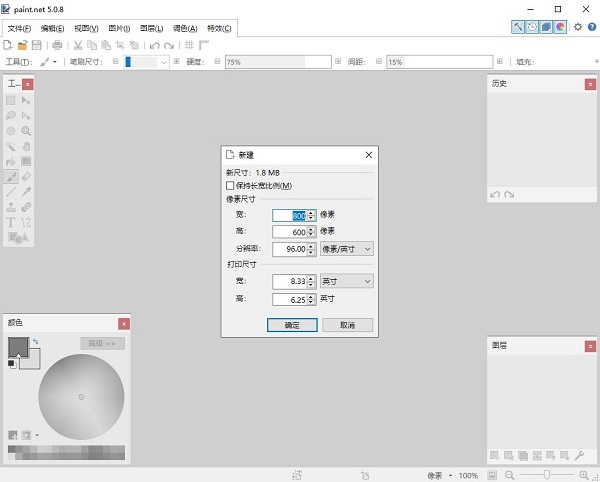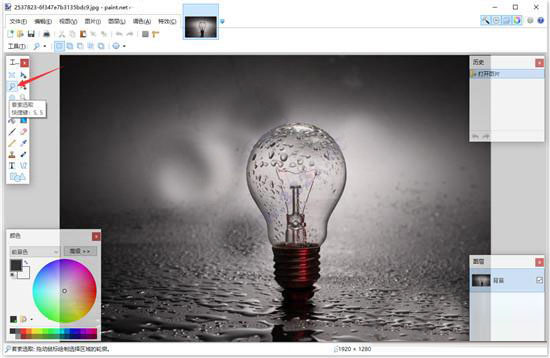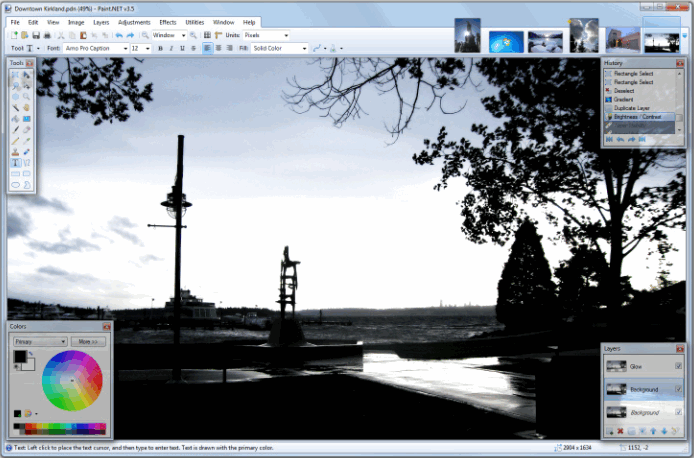#PaintNet中文版截图
#PaintNet中文版简介
PaintNet中文版是一款功能强大的免费图像编辑软件,适合初学者,也适合高级用户,最初由 Washington State University 的学生开发,它提供了许多高级编辑功能,如图层支持、无损图像缩放和高效的选区工具,用户可以轻松进行照片修饰、图形设计以及艺术创作,PaintNet中文版的界面简洁直观,提供了各种常见的图像处理工具,包括画笔、填充、剪切、调整色彩和滤镜效果等,它凭借稳定的性能和较低的系统需求广受欢迎!
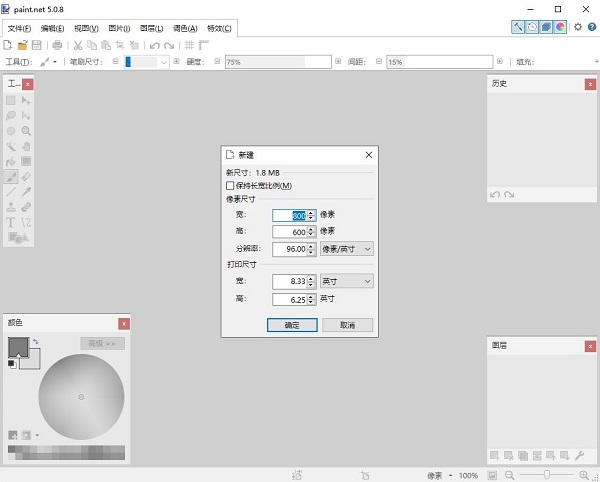
PaintNet中文版说明
该软件工具面板与PS的感觉比较一致,其基本功能如选取、移动、魔棒、文字、色彩吸管、克隆、画笔、橡皮、颜色替换、刷子、直线、矩形、椭圆等共20项。就数量和各工具的调整参数而言,与PS差距不小,不过满足日常的基本应用应该没有问题。
在软件中,各项工具的使用方法与PS基本保持一致,比如克隆工具,均采用Ctrl+鼠标左键定义“源”,并使用鼠标左键进行克隆。
软件的范围选取工具包括矩形、椭圆、套索、魔棒。当选定范围时被选定区域显示为浅蓝色,同时区域边沿会有运动的点画线标识,动态效果十足。
文字功能在Paint.NET中显得比较弱,字体格式调整的参数几乎空白。不过软件对中文字体支持比较好,笔者安装的数十种字体均可以正常显示并应用。字体工具中与PS中使用习惯不同的是其移动方式,在软件中添加的文字右下角会出现一个十字光标的按钮,点击该按钮可以轻松移动文字对角,使用起来极为方便。
“层”概念的引入使Paint.NET有了质的提升,新层可设置名称、显示与否、混合模式(7种)、透明度(0-255)等参数。
历史面板的功能在Paint.NET也较为突出,只要你的硬盘空间足够,软件支持无限次“后退”操作。
作为重要的创作的工具,笔刷的样式在软件中提供了50种,可以满足更多人的需要。不过,说实话,在使用中软件的笔刷效果依然给人一种意尤未尽的缺憾。
几何绘图工具在软件中包括直线、矩形、圆角矩形、椭圆和自定义形状(很可惜多边形工具没有)。根据工具样上的三种模式选取,可以创造出更多的变化。
PaintNet中文版使用教程
1、首先从Paint.NET中打开想要抠图的图片,比如我们想要从下图中将灯泡整体抠出来,再打开图片文件后,点击左侧的“套索选取”按钮。
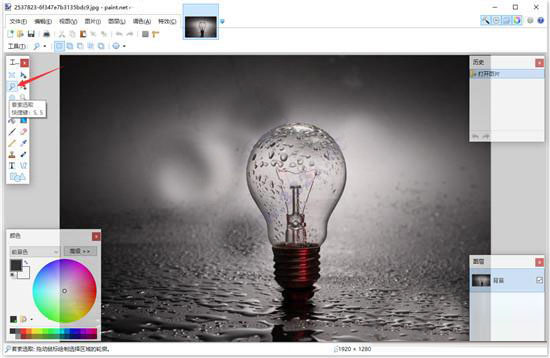
2、将灯泡整个选中,并确保无遗漏部分。
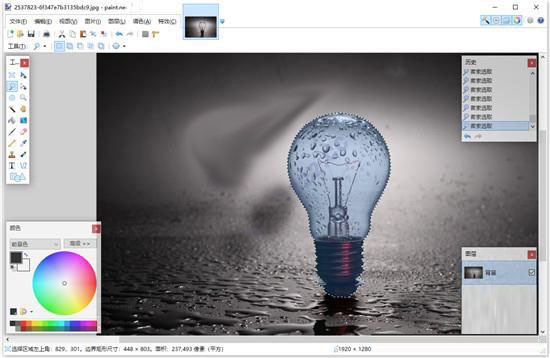
3、然后点开顶部菜单栏中的“编辑”按钮,选择下方下拉菜单中的“反选”选项,或者直接使用“Ctrl+i”的快捷键组合。
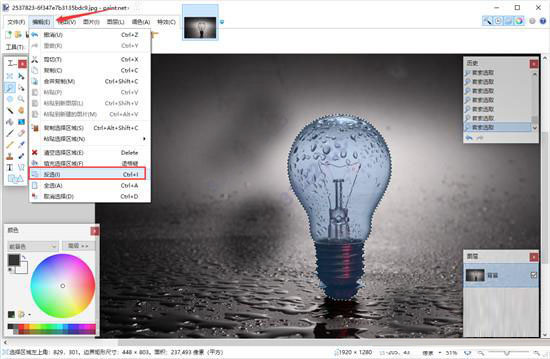
4、这样就能直接选到所有外部区域了。
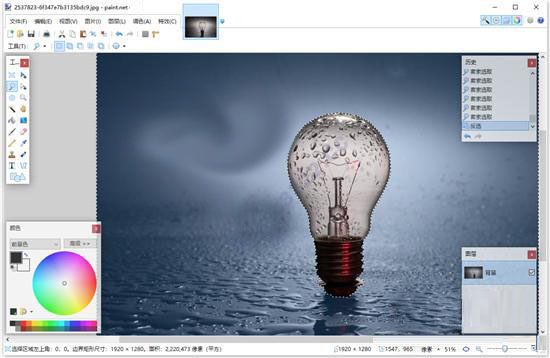
5、然后点击顶部菜单栏中的“编辑”按钮,在选择下拉菜单中的“清空选择区域”选项,或直接点击键盘上的“Delete”键。
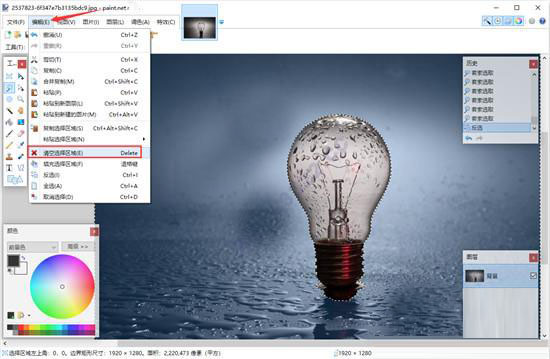
6、这样就只剩下灯泡了,快来试试吧。
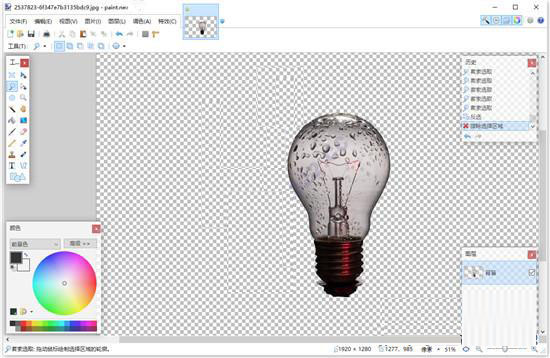
PaintNet中文版特殊效果
Paint. NET 图像编辑器上有大量的特殊效果,从增强图像效果(包括调整图像的对比度和色彩)到去除红眼等,这里就不再一一列举了。如下:
1、原始图像
2、膨胀效果
3、软化写真效果
4、铅笔素描效果
各种强大的工具
Paint. NET 不只具有特殊的效果,它还拥有各式各样的强大工具。从3.0新版本的渐变工具到着色工具。如果你不会用某项工具,还有教程可以帮助你。
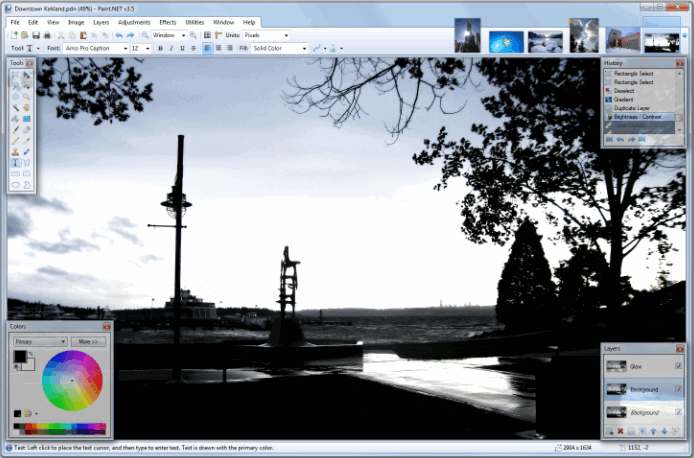
PaintNet中文版特色
用户界面
提供了一个简单、直观且创新的用户界面。功能和界面元素经过精心设计,使得学习和操作都非常直观。选项卡式文档界面允许同时处理多个图像,选项卡显示实时缩略图而非文本说明,简化了导航过程。Windows 7用户还可以享受Aero Glass增强界面。
性能
经过广泛优化,成为了高效的图像编辑器。不论是配置低的上网本还是高性能的双Intel Xeon工作站,PaintNet中文版都能快速启动并响应操作。
图层
图层功能,通常仅在昂贵或复杂的软件中找到,为图像合成提供了基础。图层如同透明幻灯片,叠加查看形成完整图像。
在线社区
拥有一个友好且不断扩展的社区在线论坛,提供丰富的教程和插件资源。
自动更新
PaintNet中文版的更新免费,包含新功能、性能提升和错误修复。升级至最新版本只需简单点击两下。
特效
包含多种特效,如模糊、锐化、红眼消除、失真、噪音和压花。此外,还有独特的3D旋转/缩放效果,轻松添加透视和倾斜效果。调整功能包括亮度、对比度、色调、饱和度、曲线和水平调整,也支持将图像转换为黑白或棕褐色。
工具
提供了用于绘制形状的简单工具,曲线工具用于绘制样条曲线或贝塞尔曲线。新功能Gradient工具被称为对类似工具的创新改进。强大的选择工具如魔棒,用于复制或擦除图像部分的克隆图章,以及简单的文本编辑器、缩放工具和重新着色工具。
历史记录
PaintNet中文版记录每个操作,方便撤销和重做。历史记录的长度仅受限于可用磁盘空间,帮助用户轻松纠正错误或重新调整。